- Autor Lauren Nevill [email protected].
- Public 2023-12-16 18:55.
- Ostatnio zmodyfikowany 2025-01-23 15:23.
W sieci społecznościowej „Mój świat” znajduje się narzędzie, które pozwala oznaczać znajomych na zdjęciach. Po jego zastosowaniu użytkownicy uzyskują dostęp do podpowiedzi, która pojawia się po najechaniu myszką na osobę przedstawioną na zdjęciu.
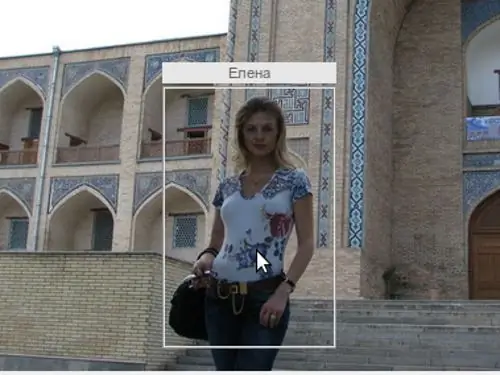
Niezbędny
Komputer z dostępem do Internetu, przeglądarka, konto w serwisie społecznościowym My World
Instrukcje
Krok 1
Podczas przeglądania zdjęć możesz oznaczać znajomych w My World w albumach. Specjalnie do tego pod każdym zdjęciem w galerii znajduje się przycisk „Zaznacz znajomych”. Po kliknięciu tego przycisku na aktualnym zdjęciu w galerii pojawi się interaktywna ramka. Wewnątrz tej ramki znajduje się pole przeznaczone do wyróżnienia znajomej osoby na zdjęciu; reszta tła poza ramką jest przyciemniona dla ułatwienia wyboru. Ramkę znaku można przesuwać po zdjęciu, chwytając je przytrzymując lewy przycisk myszy. W rogach i pośrodku każdej strony obramowania ramki na zdjęciu znajdują się interaktywne etykiety, dzięki przechwyceniu, które użytkownik może rozszerzyć, zawęzić ramkę lub zmienić jej wysokość.
Krok 2
Aby oznaczyć znajomego na zdjęciu w My World, po prostu kliknij przycisk Oznacz znajomych, chwyć wyświetloną ramkę i przenieś ją do znajomego, którego użytkownik chce oznaczyć na zdjęciu. Następnie musisz dostosować jego granice, aby oznaczona osoba całkowicie wpadła w ramkę, i kliknij przycisk „Zapisz”. Podczas zapisywania pojawia się wyskakujące okienko, w którym użytkownik może szybko wskazać znajomego, wybierając go z listy lub wpisując jego imię.
Krok 3
Po zapisaniu imienia określonego znajomego w sieci społecznościowej „Mój świat” na zdjęciu pojawi się ramka z podpisem. Pojawia się, gdy najedziesz na zaznaczony obszar. Jeśli znajomy zaznaczony na zdjęciu został wybrany z listy, to nazwisko w podpisie będzie linkiem do jego osobistej strony.






